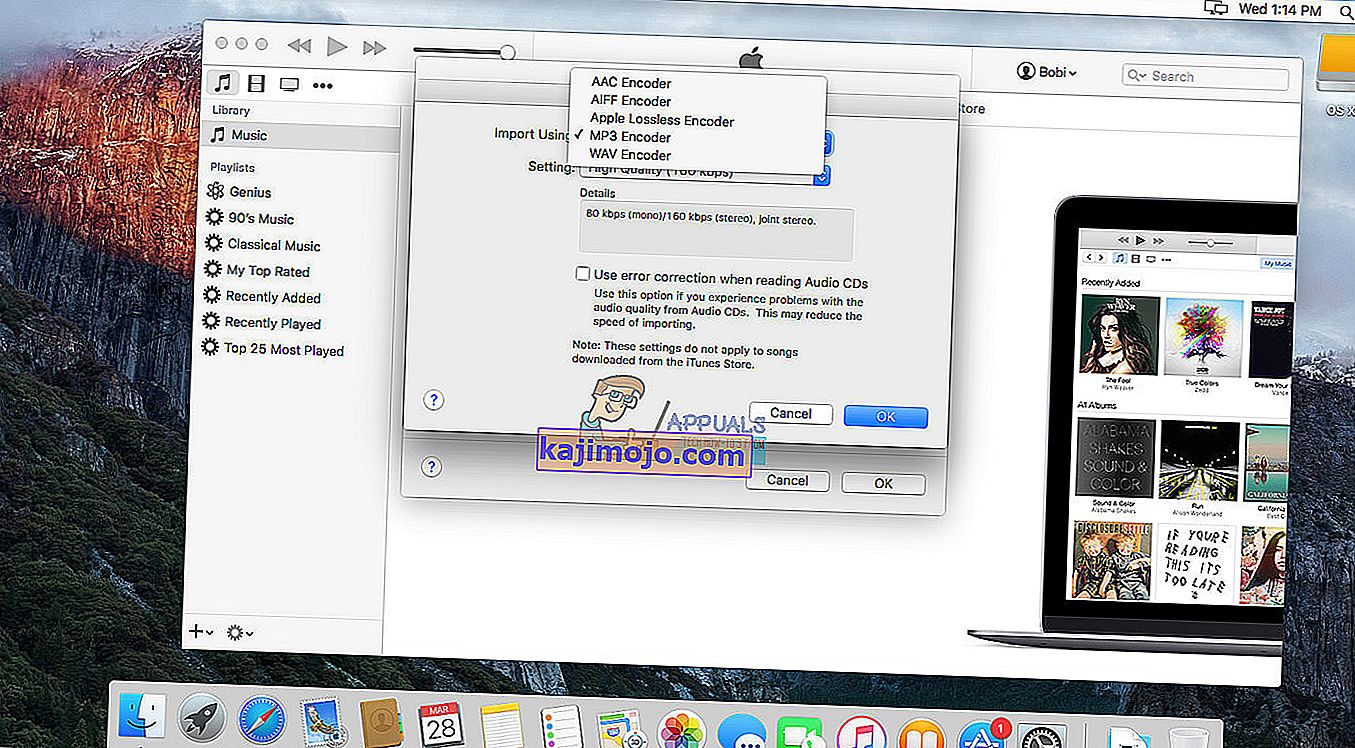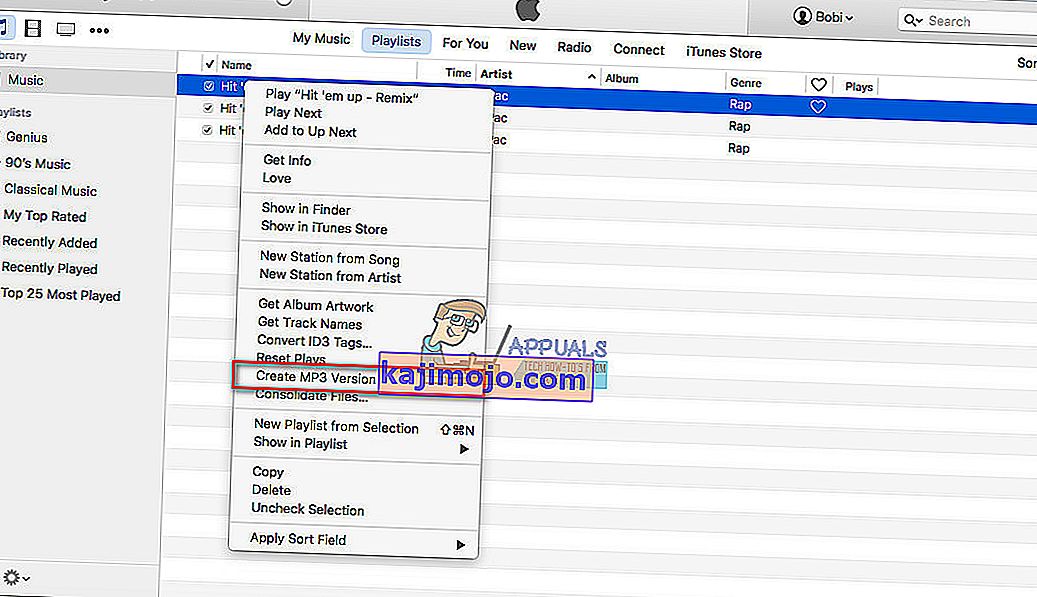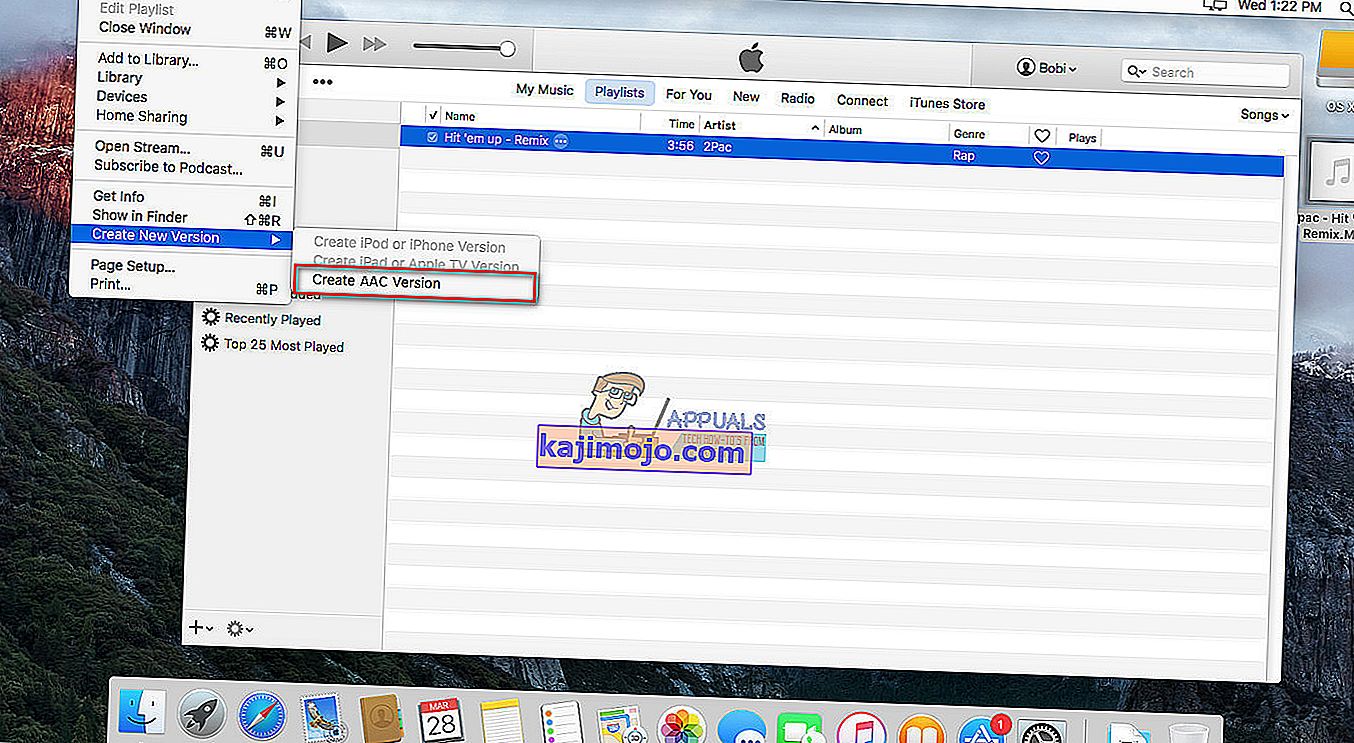Kui proovite QuickTime'i või mõne muu m4a-failiga tehtud helisalvestist teisendada Macis MP3-ks või AAC-ks, saate seda teha iTunes'i abil. Siin on kuidas.
Teisenda m4a mp3-ks
- Käivitage oma Macis iTunes .
- Mine üles iTunes Preferences ja klõpsake kohta Üldine
- Nüüd klõpsa aasta Import Settings nuppu .
- Valige „ Import Using “ väärtuseks MP3 Encoder .
- Järgmisel rippmenüüst valida bitrate oma MP3. (Kui soovite täpsustada rohkem võimalusi, valige Custom.)
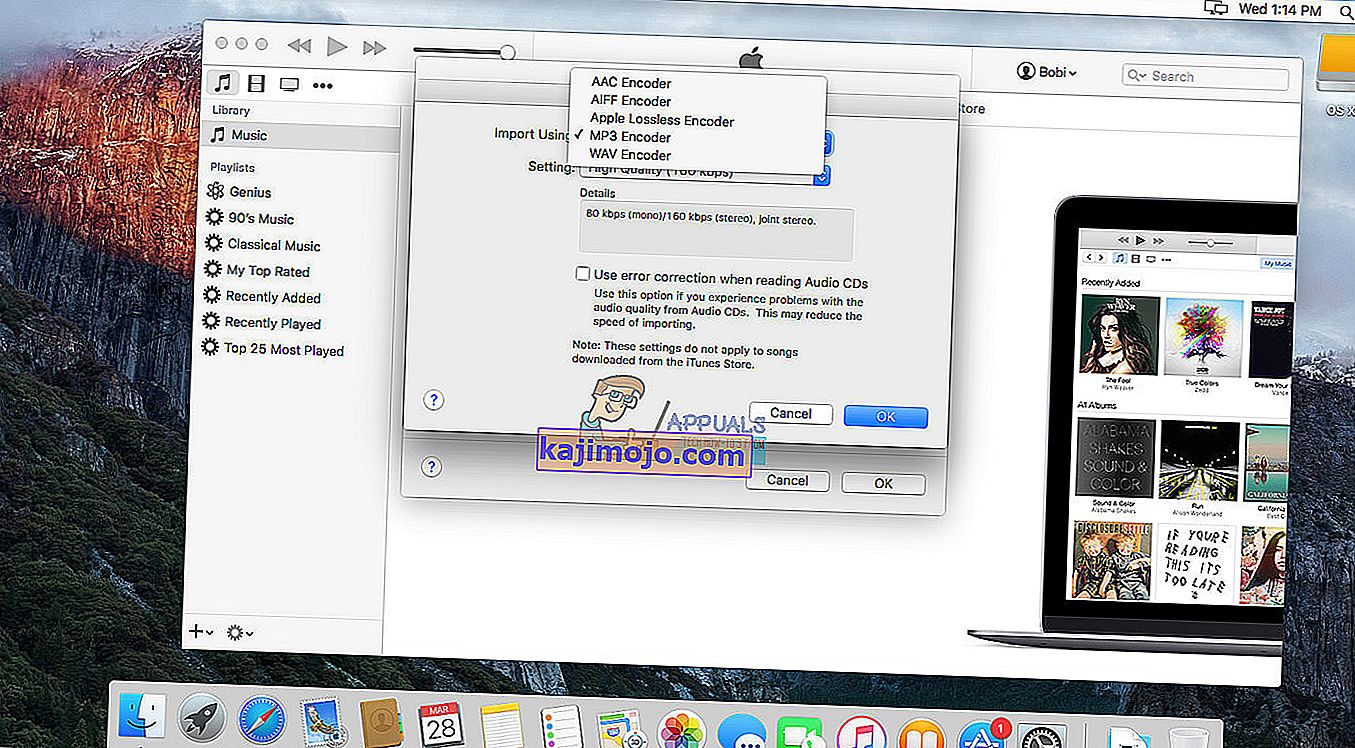
- Vajuta OK ja OK jälle , et close Preferences.
- Nüüd minna kuni Muusika nimekirja (kliki muusika ikooni ülaosas vasakul nurgas iTunes).
- Valige faile sa tahad , et teisendada . Kui faile pole iTunes'i teegis, lohistage need iTunes'i ja valige need.
- Klõpsake Faili menüü , navigeerida , et " Loo uus versioon " ja valida " Loo MP3 versioon ." (ITunes 11 või varasemates versioonides valige menüüst Täpsem valik „Loo MP3 versioon”.) Võite paremklõpsata ka teisendataval failil ja valida menüüst Loo MP3 versioon.
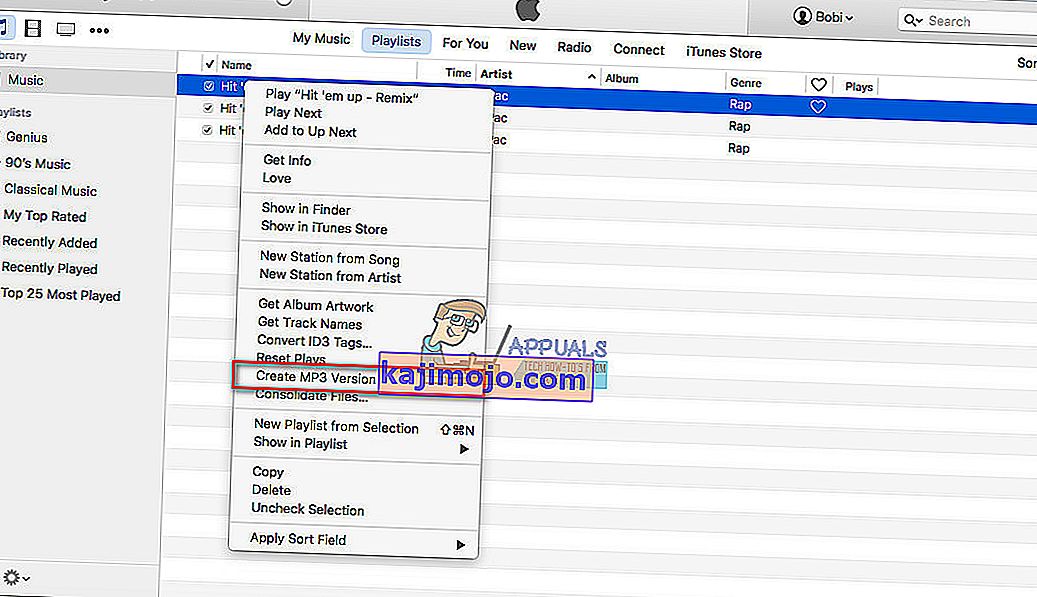
- Kui klõpsate nupul „Loo MP3-versioon”, paigutatakse loo (de) uus (mp3) versioon muusikaloendisse, samas jäävad sinna ka algsed versioonid.
- Salvestamiseks uue MP3 mujal, lihtsalt lohistada neid välja alates iTunes (see ei eemalda neid iTunes Library). Muusikaloendist saate kustutada mis tahes faile. (ärge muutke Finderi tegelikku teeki).
Teisendage m4a aac-ks
- Käivitage iTunes .
- Mine üles iTunes Preferences ja klõpsake kohta General sakk .
- Nüüd klõpsa aasta Import Settings
- Valige „ Import Using ” väärtuseks AAC Encoder (see võib olla vaikevalik).
- Järgmisel rippmenüüst valida bitrate oma aac faile. (Kui soovite täpsustada rohkem võimalusi, valige Custom.)
- Vajuta OK ja OK uuesti , loobuda Preferences.
- Nüüd minna kuni Muusika nimekirja (kliki muusika ikooni ülaosas vasakul nurgas iTunes).
- Valige failid , mida soovite teisendada. (Kui faile pole iTunes'i teegis, lohistage need iTunes'i.)
- Nüüd klõpsa Faili menüü , navigeerida , et " Loo uus versioon " ja valida " Loo AAC versioon ." (ITunes 11 või varasemates versioonides valige menüüst Täpsem valik „Loo AAC-versioon”.) Samuti saate paremklõpsata failil, mille soovite teisendada, ja valige menüüst Loo AAC-versioon.
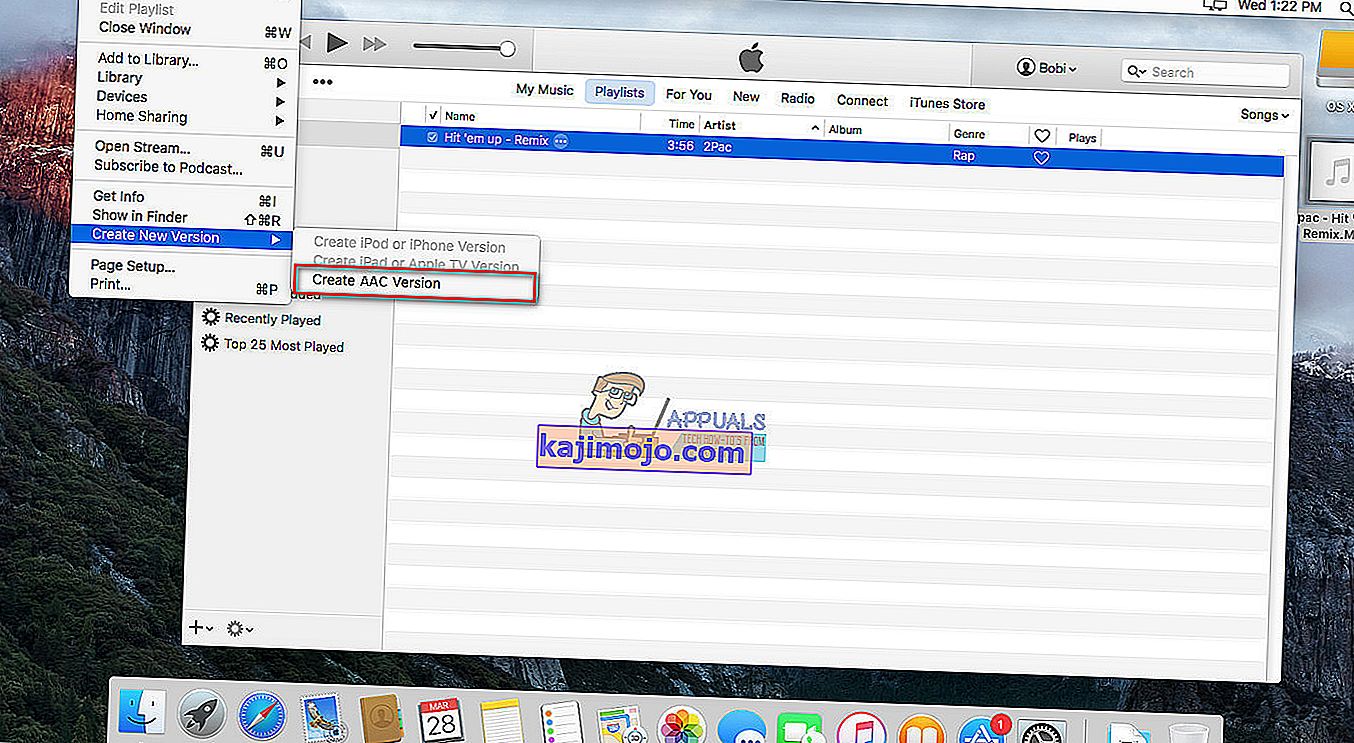
- Klõpsates nupul „Loo AAC-versioon”, luuakse teie lugudest duplikaadid AAC-versioonid. Nüüd saate iTunes'is oma laulude originaalversioonid kustutada.
- Salvestamiseks uue AAC mujal, lohista neid välja alates iTunes (see ei eemalda neid iTunes Library). Saate kustutada kõik failid (sealhulgas aac-failid) vastavalt muusikaloendile. (ärge muutke Finderi tegelikku teeki).
Märkus . Failide teisendamine mp3-deks või aac-failideks (kasutades nõuetekohast tihendamist) toimib nii, et jäetakse esialgse heli bitid välja. Eeldatakse, et neid muutusi ei saa märkida, kuna neid varjavad muud helid. Kuid MP3- või AAC-failide teisendamine tihendamata vormingusse (näiteks WAV) ei suuda neid puuduvaid helisid taastada. Seega, kui teisendate mp3-faile kunagi wav-helifailideks, pidage meeles, et säilitate sama kvaliteedi ja muudate failid lihtsalt palju suuremaks.